Amazonエラーコード1060を修正する方法
Amazonエラーコード1060は、ネットワーク接続の問題がある場合に発生します。これは、デバイスがAmazonのサーバーに到達できないことを意味します。 これは、視聴者が経験するかなり一般的な問題です。 アマゾンプライムビデオ、ただし、関係する要因が多数あるため、特定して修正するのが難しい場合があります。
このエラーコードは、ストリーミングデバイスデバイスのハードウェアまたはソフトウェアの問題、接続または帯域幅の問題が原因である可能性があります。 ホーム・ネットワーク、あなたの問題 インターネット接続、またはAmazon自身のサーバーの問題ですら。
Amazonエラーコード1060の表示方法
Amazonエラーコード1060が発生すると、通常、次のようなメッセージが表示されます。
- デバイスがインターネットに接続されていることを確認してから、再試行してください。 接続が機能してもこのメッセージが表示される場合は、アプリを再起動するか、Amazonカスタマーサービスに連絡してください。
エラーコード:1060
Amazonエラーコード1060の原因
エラーコード1060は、特定のストリーミングデバイスに限定されません。 これは、コンピューターおよびAmazonビデオアプリを備えたほとんどのデバイスのWebブラウザーからストリーミングするときに発生する可能性があります。 このコードは、ゲーム機、次のようなストリーミングデバイスで発生する可能性があります Roku, ブルーレイプレーヤー、さらには スマートテレビ.
Amazonエラーコード1060は通常、接続または低帯域幅の問題を示します。
このガイドは、Amazonプライムビデオをストリーミングできるすべてのデバイスに適用されます。
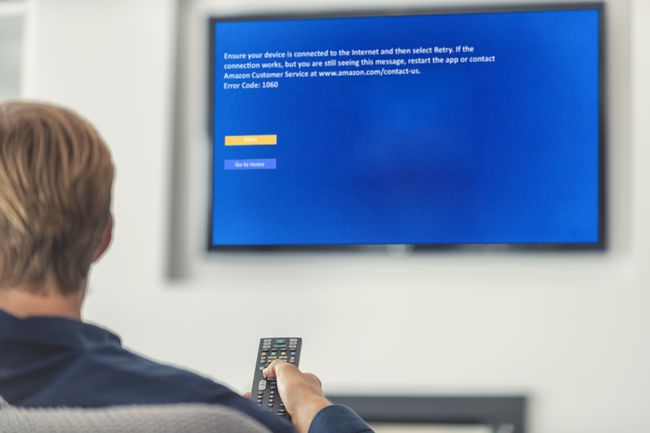
Amazonエラーコード1060を修正する方法
エラーコード1060の問題を特定して修正するには、ストリーミングデバイスへのインターネット接続のトラブルシューティングが必要です。 これらの修正を試みるには、ストリーミングデバイスと、モデムやルーターなどのホームネットワーク機器にアクセスする必要があります。
Amazonエラーコード1060を修正するには:
押す リトライ エラー画面で。 再試行を選択すると、プレーヤーはビデオの再読み込みを試みます。 場合によっては、それだけで十分です。 問題が再発する場合は、このリストに戻って、他のトラブルシューティング手順を試してください。
ストリーミングデバイスを再起動します. デバイスを完全にシャットダウンして再起動します。 一部のデバイス、 コンピューターのように と Apple TV、のような多くのストリーミングデバイスがありながら、完全にシャットダウンするオプションがあります Roku また Chromecast、電源ボタンすらありません。リセットするのが最善の方法です。 必要に応じて、ストリーミングデバイスの電源を入れ直してから、少なくとも1分間電源を切ってから、電源を入れ直します。
デバイスがインターネットに接続されていることを確認します。 Amazon以外のサービスからストリーミングして、デバイスがインターネットに接続されていることを確認してください。
インターネット接続速度を確認してください. 可能であれば、1060エラーコードを提供しているデバイスを使用してインターネット接続速度を確認してください。 ほとんどのストリーミングデバイスは、ある種の接続テストを提供し、接続速度をチェックするものもあります。 それが不可能な場合は、ストリーミングデバイスと同じワイヤレスまたは有線ネットワークに接続されているコンピューターを使用してインターネット速度をテストします。
ネットワークが実際にストリーミングをサポートしていることを確認してください。 あなたが家にいて、あなたが持っているなら 高速インターネット接続、これは適用されません。 ただし、学校、職場、ホテル、カフェ、またはその他の同様の設定で共有インターネット接続に接続している場合は、それが問題になる可能性があります。 ネットワーク管理者がストリーミングサービスへのアクセスを無効にしている場合は、ストリーミングできません。 ネットワーク管理者に連絡して、ストリーミングがサポートされているかどうかを確認してください。
-
イーサネット接続に切り替えます、またはWi-Fi信号を改善します。 常に可能であるとは限りませんが、 有線イーサネット接続 通常、ワイヤレス接続を使用する場合と比較して、優れたストリーミングエクスペリエンスを提供します。 イーサネットはより高速な接続を提供でき、ワイヤレス干渉の影響を受けません。
有線接続を使用できない場合は、ワイヤレスルーターまたはストリーミングデバイスをに移動してみてください より強いつながりを実現する. 可能な限り障害物を取り除き、干渉が少なくなるように両方のデバイスを高い位置に配置してみてください。
ホームネットワーク機器を再起動します. 接続の問題は、ホームネットワーク機器の問題が原因で発生する可能性があるため、ネットワーク機器を再起動してください。 問題を解決するには、機器の電源を切り、プラグを抜いて、約1分間プラグを抜いたままにしてから、モデムから始めてすべてを接続し直す必要がある場合があります。
Amazonの停止を確認する. すべてがあなたの側でチェックアウトする場合、Amazonのサーバーに問題がある可能性があります。 Twitterなどのソーシャルメディアをチェックして、誰かが停止について話しているかどうかを確認します。 たとえば、Twitterのハッシュタグを調べてみてください #primevideodown を選択します 最新 タブ。
-
インターネットサービスプロバイダーに連絡して、 アマゾン. すべてをチェックした後もAmazonコード1060が表示されていて、誰も話しているのが見当たらない場合 Twitterでのプライムビデオの停止。詳細については、インターネットサービスプロバイダーまたはAmazonにお問い合わせください。 ヘルプ。
インターネット接続に問題があり、Amazonにアクセスできない可能性があります サーバー、またはAmazonが認識していないハードウェアとPrimeVideoに特定の問題がある可能性があります まだの。
ありますか インターネットサービスプロバイダーを介したペアレンタルコントロール またはあなたのルーター? その場合は、Amazon PrimeVideoがペアレンタルコントロールによってブロックされていないことを確認してください。
あなたのネットワークはストリーミングをサポートしていますか?
あなたが家にいて、あなた自身の高速インターネット接続を持っているなら、それはおそらくストリーミングをサポートします。 主な例外は、サービス品質(QoS)設定が不適切に構成されたルーターがある場合です。 帯域幅を制限する それはあなたのストリーミングデバイスで利用可能です。 制限を削除することで、そのタイプの問題を修正できます。 ルータをデフォルトの工場出荷時設定にリセットする.
学校、職場、カフェなどで接続する可能性のある共有パブリックネットワークでは、ストリーミングを完全に無効にしたり、特定のサイトをブロックしたりすることがあります。 職場、学校、または パブリックネットワークの場合、ストリーミングが行われたかどうかを確認するには、システム管理者に連絡する必要があります 無効。 そうであった場合、その接続でAmazonプライムビデオを視聴することはできません。
お使いのデバイスは実際にインターネットに接続されていますか?
Amazonエラーコード1060は接続エラーであるため、接続の問題を除外することが重要です。 もし、あんたが インターネットに接続されていません、または十分な帯域幅がない場合、ストリーミングできません。
ほとんどのビデオゲームコンソール、および一部の専用ストリーミングデバイスには、インターネット接続をテストできる組み込みツールが用意されています。 それは通常、一般的に配置されます 設定 メニュー、 通信網 メニュー、または ネットワーク設定 メニュー。
デバイスに専用の接続テストがある場合は、それを実行して結果を確認する必要があります。 通常、インターネットに接続していない場合、または接続が制限されすぎてストリーミングを許可できない場合に表示されます。
テストの結果、接続されていないことがわかった場合は、デバイスとネットワークハードウェアを再起動すると、問題が解決する場合があります。 Wi-Fi接続を改善するためにデバイスまたはルーターを移動するか、可能であれば有線イーサネット接続に切り替える必要がある場合もあります。
ストリーミングデバイスに組み込みの接続テストがない場合は、インターネット接続が必要な他のアプリを開いて接続を確認できます。 アプリは接続して接続していることを示すか、接続に失敗してデバイスに接続の問題がある可能性があることを示します。
また、使用することができます インターネット速度テストサイト あなたのインターネット接続の速度をチェックするために、しかしそれはあなたについての情報を提供するだけです 一般的な接続。実際のストリーミングデバイスが接続されていて、十分に接続されているかどうかではありません。 帯域幅。 これらのサイトは、AmazonのWebプレーヤーを使用してブラウザーを介してストリーミングしようとしている場合に最も役立ちます。
Amazon Videoには、次の帯域幅要件があります。
- 標準画質ビデオ:少なくとも1 MB / s
- 高解像度コンテンツ:少なくとも5 MB / s
デバイスとホームネットワークを再起動する方法
Amazonエラーコード1060は接続コードであるため、 デバイスの電源を入れ直します また、ホームネットワーク機器だけで問題を解決できる場合もあります。 問題は、デバイスとネットワーク機器に電力が供給されているときに接続の問題が発生する可能性があることです 長い間接続され、すべてを再起動すると、新しいものを確立する必要があります 接続。
機器を再起動するには、通常、すべての電源を切り、次にすべての電源を抜く必要があります。 コンピューターまたはラップトップでストリーミングしている場合は、通常、シャットダウンして再起動するだけでうまくいきますが、一部のストリーミングデバイスには電源ボタンがなく、プラグを抜く必要があります。 ネットワークハードウェアは通常、電源スイッチまたはボタンでオフにできますが、それでもプラグを抜く必要があります。
すべての電源を切り、プラグを抜いたら、しばらく待ってからすべてを再び差し込む必要があります。 一部のデバイスは10〜20秒しかかかりませんが、他のデバイスは1分ほどプラグを抜いたままにする必要があります。
デバイスとホームネットワークを再起動し、すべてが接続された後、1060エラーコードがまだ存在するかどうかを確認できます。
インターネット接続を改善する方法
あなたができることはたくさんあります インターネット接続を改善する. ストリーミングデバイスがWi-Fiネットワークに接続されている場合、信号が弱すぎてストリーミングできない可能性があります。 その場合、ストリーミングデバイス、ルーター、および移動可能な障害物の位置を再配置することにより、ストリーミングデバイスが可能な限り強力な接続を持っていることを確認する必要があります。
ストリーミングデバイスとルーター間の障害物と純粋な距離に加えて、他のワイヤレスからの干渉 デバイス、他のワイヤレスネットワークからの干渉、および他の帯域幅を大量に消費するデバイスからの輻輳もこれを引き起こす可能性があります 問題。 干渉の原因となるデバイスを移動または削除するか、混雑していないワイヤレスチャネルに切り替えるか、有線イーサネット接続を使用してみてください。
可能であれば、物理イーサネットケーブルを使用してストリーミングデバイスをモデムに直接接続してみてください。 この構成は永続的な解決策としては実行可能ではありませんが、いくつかの貴重な情報を提供します。 1060エラーコードを見ずにストリーミングできる場合は、インターネットがわかります 接続に問題はありません。信号が弱いか、ルーターが適切に構成されていないか、その他の問題が発生しています。 関連する問題。
インターネットサービスプロバイダーまたはAmazonに連絡するタイミング
これらの手順をすべて実行した後もAmazonからストリーミングしようとしたときにエラーコード1060が表示される場合は、 インターネットサービスプロバイダ またはアマゾン。 モデムまたはルーターにハードウェアの問題があるか、インターネットサービスプロバイダーに問題があるか、Amazonのサーバーに問題がある可能性があります。 これらは通常、すぐに修正できる問題ではありませんが、サービスプロバイダーまたはAmazonは、連絡しないと問題に気付かない可能性があります。
